Cómo encontrar el DNS más rápido para optimizar su velocidad de Internet
El DNS público de Google es un sistema de nombres de dominio (DNS) gratuito. Es una alternativa a la configuración de DNS predeterminada de su ISP, que no siempre es la opción más rápida y a otros servicios de DNS públicos como OpenDNS o el DNS 1.1.1.1 centrado en la privacidad.
¿Cuál de estas opciones optimiza mejor la velocidad de Internet? ¿Es un DNS mejor que sus competidores? ¿Y cómo puedes saber si lo es? Siga leyendo para descubrir cómo puede encontrar el DNS más rápido y optimizar su velocidad de Internet en el proceso.
¿Qué es el DNS?
El sistema de nombres de dominio traduce el nombre de un sitio web legible por humanos a una dirección IP. Cuando ingresa el nombre de un sitio web en la barra de direcciones de su navegador, su navegador envía ese nombre a un servidor DNS . El servidor DNS ayuda a enrutar la solicitud a la dirección IP adecuada de ese sitio web.
Cada sitio web tiene una dirección IP. Pero la dirección IP de cada sitio es una larga cadena de números y, a menos que sea un mnemonista, no puede recordar la dirección IP de cada sitio que desea y necesita visitar.
Cuando su ISP configura su conexión a Internet, está configurado para utilizar el DNS predeterminado del ISP. La configuración predeterminada de DNS del ISP no es automáticamente mala, pero se sabe que algunos tienen problemas de conexión y frecuentes problemas de resolución de direcciones de nombres. Además, puede utilizar una de las alternativas de DNS gratuitas.
Quieres un DNS rápido y estable. Para algunos, su DNS también debería proporcionar características adicionales de seguridad y privacidad. Para encontrar la opción de DNS más rápida, pruebe una de las siguientes pruebas de velocidad de DNS gratuitas. A continuación, le mostramos cómo cambiar la configuración de DNS en Windows y cómo cambiar la configuración de DNS en Mac .
¿Qué es una prueba de velocidad de DNS?
Como la mayoría de las cosas en Internet, el DNS se define, en parte, por su velocidad. Quiere tener Internet rápido y es importante contar con un proveedor de DNS eficiente.
Sin embargo, ¿cómo averigua qué proveedor de DNS es mejor para su conexión a Internet? Hay varias herramientas que puede utilizar para la prueba de velocidad de DNS, lo que le ayudará a optimizar su Internet. Mejor aún, la mayoría de las herramientas de prueba de velocidad de DNS son completamente gratuitas y fáciles de usar.
1. NameBench
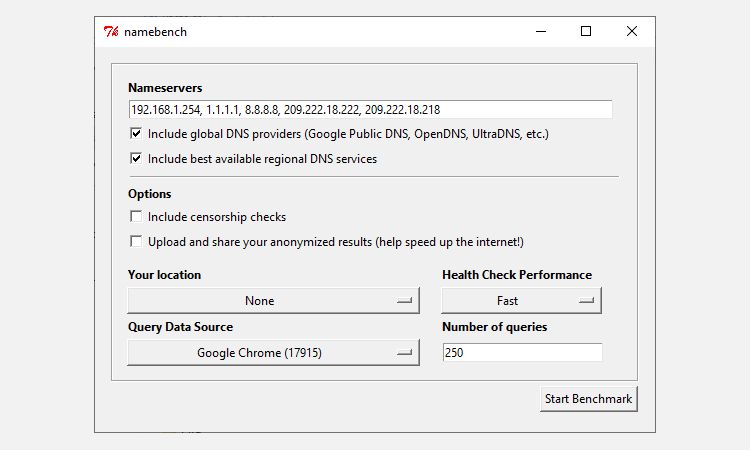
NameBench es una aplicación portátil de código abierto (sin instalación, puede ejecutarla desde una unidad flash USB) que funciona en distribuciones de Windows, macOS y Linux.
Ejecuta una prueba de referencia de DNS en su computadora utilizando el historial de su navegador de Internet o un conjunto de datos de prueba estandarizados. La prueba de DNS de NameBench luego devuelve la configuración de DNS más rápida para su ubicación y conexión actual.
Dirígete al repositorio de código de NameBench y descarga la última versión de la herramienta para tu sistema operativo. Tenga en cuenta que NameBench dejó de desarrollarse en 2010, por lo que las fechas de lanzamiento son correctas. Alternativamente, use uno de los siguientes enlaces.
Los enlaces de descarga para cada sistema operativo están disponibles en el archivo de código de NameBench .
Cómo utilizar la prueba de DNS de NameBench para probar la velocidad de DNS
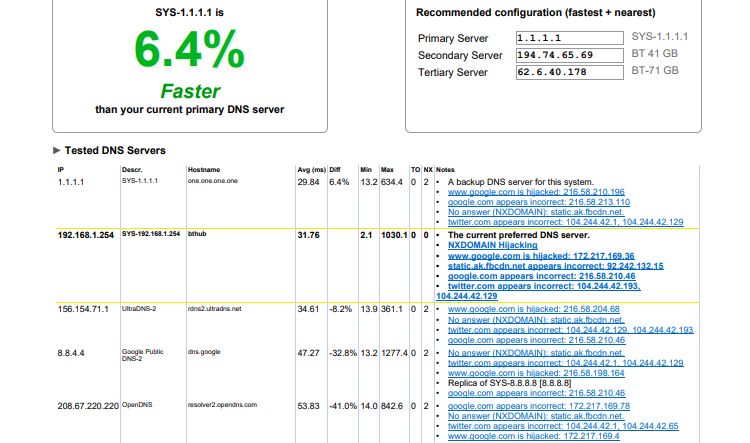
Antes de ejecutar NameBench, cierre cualquier aplicación que utilice su conexión a Internet. Cerrar programas usando una conexión activa puede distorsionar los resultados de la prueba de DNS de NameBench.
Abra y extraiga NameBench. Los servidores de nombres que ve son los servidores DNS que usa actualmente. Mantenga la configuración predeterminada de NameBench, luego presione Iniciar Benchmark . La prueba de DNS de NameBench tarda entre 10 y 20 minutos, así que tome una taza de té y espere los resultados.
Una vez que se completa la prueba de velocidad DNS de NameBench, su navegador se inicia para mostrar sus resultados. El cuadro en la parte superior izquierda muestra el servidor DNS más rápido para su conexión actual.
Por ejemplo, debería cambiar mi servidor DNS primario a 1.1.1.1 centrado en la privacidad . También puede desplazarse hacia abajo en la página de resultados para ver las tablas de comparación de pruebas de velocidad de DNS.
2. Punto de referencia de velocidad de nombre de dominio de GRC
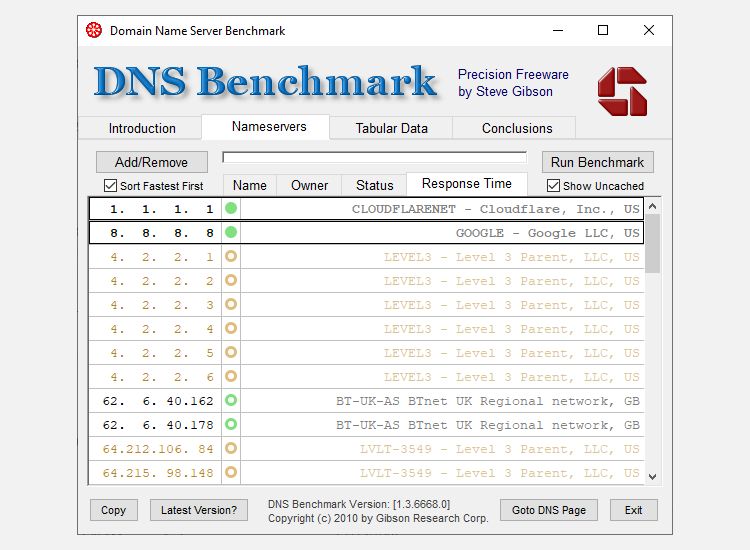
La herramienta de referencia de velocidad de nombres de dominio de Gibson Research Corporation proporciona un análisis detallado de la configuración óptima de DNS de su conexión. Al igual que NameBench, puede ejecutar DNS Benchmark desde una unidad flash USB, sin necesidad de instalación. Existe una aplicación de Windows pero no es compatible con macOS o Linux.
Descargar: DNS Benchmark para Windows (gratis)
Cómo utilizar DNS Benchmark para probar la velocidad de DNS
DNS Benchmark es excelente porque actualiza constantemente su lista de DNS. A medida que avanza la prueba de velocidad de DNS, los servidores con la respuesta más rápida se mueven a la parte superior de la lista.
Descargue y abra DNS Benchmark, luego seleccione la pestaña Servidores de nombres . Deje que DNS Benchmark actualice la lista, luego seleccione Ejecutar Benchmark . El primer repaso solo toma unos minutos.
Sin embargo, al final de la primera ejecución de prueba de velocidad de DNS, DNS Benchmark anuncia que debe crear una lista de evaluación comparativa de DNS personalizada para los resultados de las pruebas de DNS que reflejen con precisión su sistema, conexión y configuración regional. Esto se debe a que la lista de servidores DNS predeterminados favorece en gran medida a los usuarios de EE. UU.
La creación de la lista personalizada lleva "alrededor de 37 minutos". Pero el resultado proporciona una imagen mucho más clara del DNS más rápido para su sistema.
3. Puente DNS
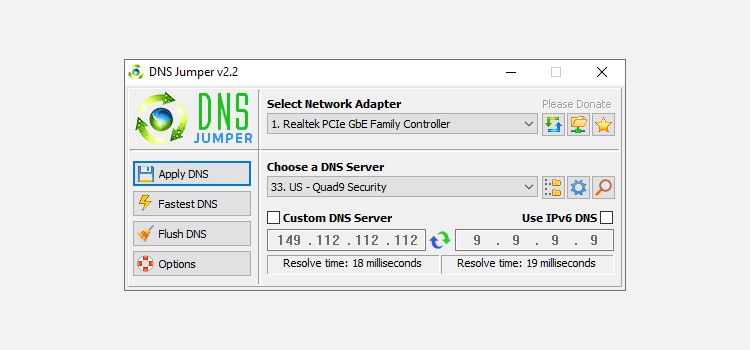
En las primeras impresiones, DNS Jumper parece ser una herramienta de prueba de velocidad de DNS más básica. Sin embargo, una vez que comience a usar el puente DNS, notará que tiene muchas características similares a NameBench y DNS Benchmark. Por ejemplo, DNS Jumper completa una prueba de DNS más rápida y también es una aplicación portátil.
En cuanto a la velocidad de DNS, DNS Jumper tiene la opción de buscar y seleccionar el "DNS más rápido". Una vez que finaliza la prueba de velocidad de DNS, puede seleccionar una opción y luego usar el botón integrado "Aplicar DNS" para usar esa configuración. La lista de prueba de DNS Jumper tiene algunas limitaciones y favorece a los proveedores de DNS con sede en EE. UU.
Descargar: DNS Jumper para Windows (gratis)
Cómo utilizar el puente DNS
Primero, seleccione su adaptador de red de la lista desplegable. ¿No está seguro de qué adaptador de red seleccionar? En la barra de búsqueda del menú Inicio, ingrese la vista del estado de la red y seleccione la mejor coincidencia. Seleccione Cambiar la configuración del adaptador en la columna de la izquierda.
Uno de los adaptadores de red tendrá el nombre de su conexión actual debajo del tipo de adaptador. Las conexiones Wi-Fi también mostrarán una barra de recepción. Anote el nombre y seleccione el hardware correspondiente en la lista desplegable DNS Jumper.
Una vez que tenga la configuración de hardware correcta, seleccione DNS más rápido . Se abre una nueva ventana que enumera las pruebas de velocidad de DNS disponibles. Mantenga marcada cada selección, luego presione Iniciar prueba de DNS . La prueba de DNS Jumper no lleva mucho tiempo. Cuando se complete, puede usar DNS Jumper para actualizar la configuración de DNS para su conexión automáticamente.
¿Cómo encontrar el DNS más rápido?
El uso de una de las herramientas de prueba de velocidad de DNS anteriores lo ayudará a determinar la mejor configuración de DNS para su conexión. NameBench y GRC DNS Benchmark ofrecen las pruebas más completas y le brindan la respuesta más precisa con respecto a la velocidad de DNS.
